1. العودة إلى الأساسيات: وضع الطائرة وإعادة تشغيل النظام
لا تغفل عن أبسط الحلول. كثيرًا ما نبحث عن طرق معقدة وغريبة ، ولكن إذا لم تعمل شبكة Wi-Fi ، فإن أحد العلاجات التقليدية قد يوفر العلاج. كما يجب أن يعرف أي رئيس فني ، "إيقاف تشغيله وتشغيله مرة أخرى" هو الصفحة الأولى من استكشاف الأخطاء وإصلاحها
. أولاً ، يجب إلغاء تنشيط الاتصال وإعادة تنشيطه. افتح قائمة الإعدادات السريعة باستخدام إيماءة التمرير لأسفل من أعلى الشاشة وحدد رمز Wi-Fi لتعطيله. إذا لم تقدم القائمة المنسدلة هذا الرمز ، فافتح درج التطبيق ، ثم توجه إلى الإعدادات وافتحه من هناك.
افعل ذلك مع جهاز التوجيه المنزلي الخاص بك: قم بإيقاف تشغيله ، وبعد دقيقتين على الأقل ، قم بتشغيله مرة أخرى. هناك حل آخر بسيط وهو تشغيل وضع الطائرة لمدة بضع ثوانٍ وإيقاف تشغيله والتحقق من الاتصال مرة أخرى.
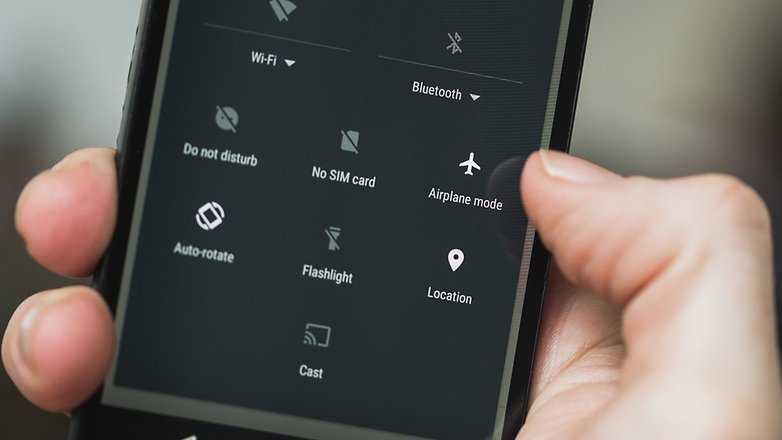
في حالة استمرار اتصال Wi-Fi يسبب لك مشكلة ، حاول إعادة تشغيل جهازك. إذا حدثت المشكلة بعد تحديث Android Oreo ، فحاول إعادة تشغيل هاتفك الذكي في الوضع الآمن:
- اضغط على زر الطاقة
- من الخيارات التي تظهر على الشاشة ، اضغط مع الاستمرار على خيار " إيقاف التشغيل " لبضع ثوان
- حدد " موافق" عند سؤالك ما إذا كنت تريد إعادة التشغيل إلى الوضع الآمن.
- مرة واحدة في الوضع الآمن ، أعد تشغيل جهازك بشكل طبيعي
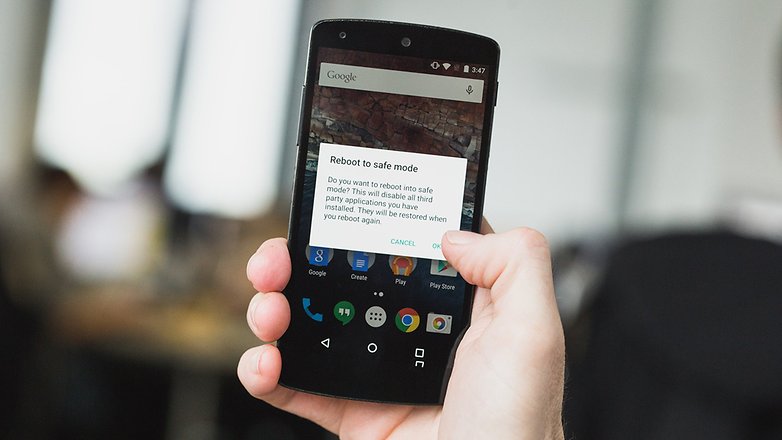
إذا كنت لا تزال على Android Nougat ، يجب أن تكون هذه الحلول متشابهة تمامًا .
يجب أن تكون الآن قادرًا على الاتصال بشبكة WiFi دون أي مشاكل ، ولكن إذا استمرت المشكلة ، فاستمر في القراءة.
2. قطع اتصال Wi-Fi بمفردها
السبب الأكثر وضوحًا لهذه المشكلة هو أنك لم تقم بتمكين خيار Keep Wi-Fi أثناء السكون . يعمل هذا الإعداد على قطع اتصال جهازك تلقائيًا من شبكة Wi-Fi لتوفير طاقة البطارية.
لتغيير هذا ، اتبع الخطوات التالية:
- اذهب إلى قائمة الإعدادات
- اختر واي فاي ، اضغط على الثلاثي من النقاط في الجزء السفلي من الشاشة
- او العلوي ايا كان .
- اضغط على Keep Wi-Fi أثناء النوم .
- حدد نعم / دائمًا للاستمتاع بالاتصال السلس
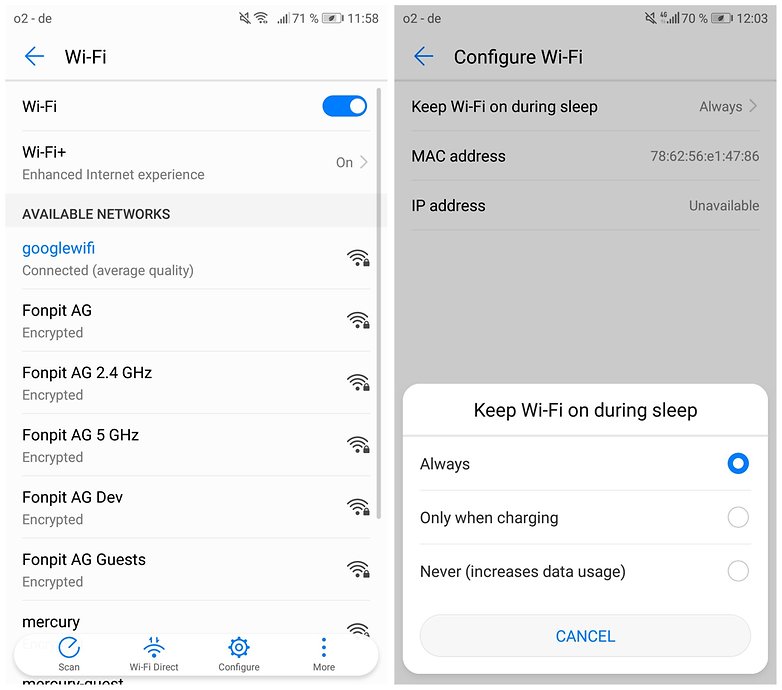
3. كيفية الوصول إلى شبكة مخصصة أو مخفية
هناك شيئان يقيمان الوصول التلقائي إلى الشبكة: الشبكة التي تريد الاتصال بها تنتمي إلى نوع معين أو أن الشبكة مخفية لأسباب أمنية.
فيما يتعلق بالمشكلة الأولى ، لا يتم تكوين معظم هواتف Android للعمل على شبكات مخصصة. لكن الناس الرقيقة في منتدى مطوري XDA تمكنوا من إنشاء تصحيح لتجاوز هذا القيد. باستخدام ملف التصحيح wpa_supplicant ، يمكنك الاتصال بهذه الأنواع من الشبكات.
تحذير : هذا الحل من منتدى المطورين XDA مخصص للمستخدمين المتقدمين فقط ؛ نحن في خليل التقنية لن نتحمل المسؤولية في حالة حدوث ضرر على جهازك.
إذا كانت المشكلة مرتبطة بشبكة مخفية ، فيمكنك محاولة إضافتها يدويًا. انتقل إلى الإعدادات> Wi-Fi> إضافة شبكة . أدخل SSID وكلمة المرور الصحيحة ، ويمكنك مرة أخرى تصفح الويب والرد على رسائل WhatsApp الخاصة بك.
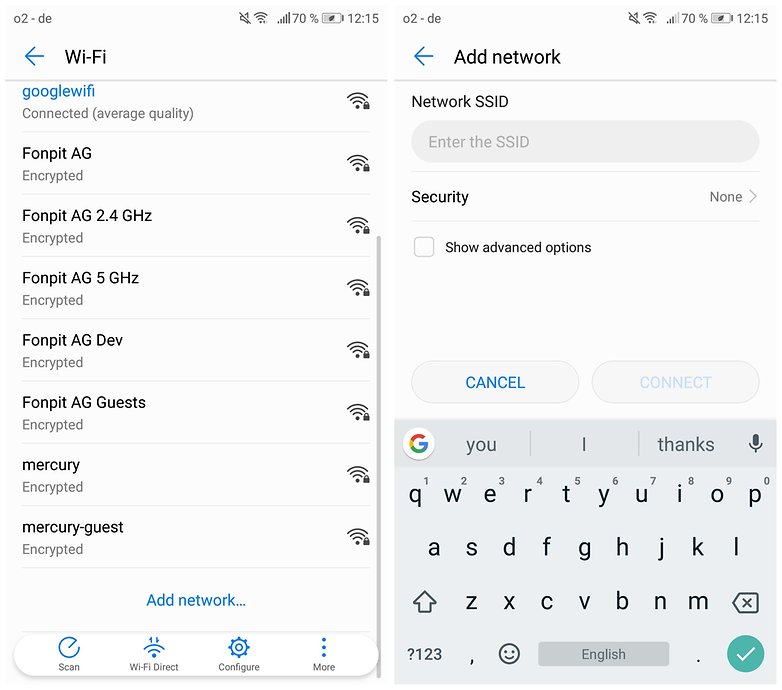
4. مشاكل في الحصول على عنوان IP؟ فكر في حل wifi!
هل لديك مشاكل مع اكتساب IP؟ هل أنت محاصر في حلقة لا نهائية خلال عملية التوثيق؟ في بعض الأحيان لا تعمل شبكة Wi-Fi لأنها لا تنفذ هذه العملية. إذا لم يتمكن نظام Android من الاتصال بشبكة ، فأعد أولاً إعادة تشغيل جهاز التوجيه. إذا استمرت المشكلة ، فعليك تنفيذ إعادة ضبط المصنع.
هل هذا يبدو وكأنه حل جذري للمشكلة؟ في الواقع ، ولكن لحسن الحظ هناك حل آخر قبل أن تذهب بالطريقة الصعبة: يمكنك زيارة متجر Google Play وتنزيل الإصلاح wifi .
fix wifi
يستعيد التطبيق ملفات نظام Wi-Fi وبعض الخدمات الضرورية لأداء الشبكة بشكل سليم. سيعتني التطبيق بجهازك عندما يحاول الحصول على عنوان IP. إنه تطبيق سهل الاستخدام بشكل خاص ، ويفتقر إلى واجهة جميلة ، ولكن بمجرد فهم كيفية عمله والانتقال إلى البرنامج التعليمي القصير ، يساعدك إصلاح wifi على حل المشاكل المتعلقة بالاتصال.
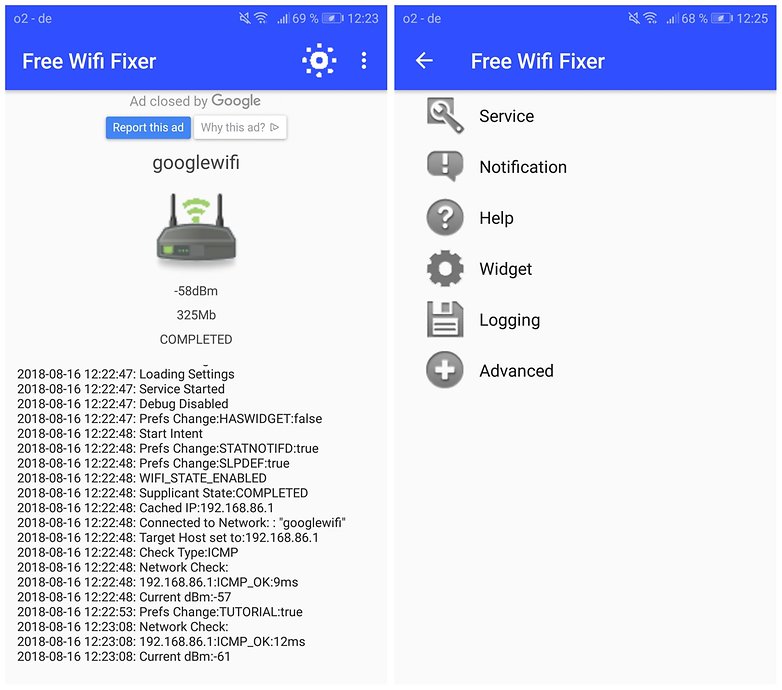
5. Wi-Fi بطيء جدًا
حتى تتمكن أخيرًا من الاتصال ، ولكن السرعة بطيئة جدًا ، لا يمكنك حتى تصفح الويب؟ إذا كنت متصلاً بشبكة Wi-Fi عامة ، فقد تكون المشكلة ببساطة هي ازدحام الشبكة: عدد كبير جدًا من المستخدمين في وقت واحد.
إذا كنت متأكدًا من أن الموجّه يعمل بسلاسة ، وأن الإشارة قوية بما يكفي ، وأنه لا يوجد تداخل ، تحقق من سرعة الشبكة عن طريق تثبيت Speedtest على جهازك. إنها خدمة موثوقة ودقيقة ستعرض لك في ثوانٍ قليلة سرعات التنزيل والتحميل الفعلية و ping ، مما يساعدك على تحديد المشكلة الأساسية.
Speedtest
إذا كانت لديك أذونات الجذر ، وكنت على دراية بالفعل بنظام Android ، فيمكنك
تسريع الاتصال على جهازك عن طريق تحرير ملف نظام محدد يحتوي على تهيئة TCP / IP.
6. تتطلب خدمة Wi-Fi العامة أحيانًا تسجيل دخول
من أي وقت مضى من خلال مطار مع الوقت لقتل ولاحظت وجود علامة على خدمة الواي فاي المجانية ولكن أصبح محبطا عندما لا يمكن الاتصال؟ قد يكون لدينا حل بالنسبة لك. غالبًا ما تتطلب شبكات Wi-Fi العامة مثل هذه - وهي نفسها في ماكدونالدز وستاربكس في بعض البلدان - من المستخدمين تسجيل الدخول وقبول بعض الشروط والأحكام قبل أن تسمح لهم باستخدام الاتصال.
يجب أن تتم مطالبتك بذلك عبر إعلام بمجرد اتصالك ، ولكن ذلك لا يحدث دائمًا. إذا كنت قد تمكنت من الاتصال بشبكة Wi-Fi عامة ، ولكن لن يتم تحديث تطبيق WhatsApp أو أي تطبيق آخر ، فجرّب فتح Chrome أو المتصفح المفضل لديك ويجب إعادة توجيهك إلى صفحة تسجيل الدخول المناسبة. بمجرد ان تتخطى خطوات قلية من الاسئلة او ما الى ذلك ، سيكون عليك استخدام شبكة Wi-Fi بحرية.
7. إعادة تعيين إعدادات الشبكة
من الممكن إعادة ضبط إعدادات الشبكة يدويًا عبر قسم النسخ الاحتياطي والاستعادة في خيارات إعدادات جهازك. افتح إعداداتك واختر النظام . ابحث عن قسم النسخ الاحتياطي والاستعادة أو أعد ضبطه إذا كنت تملكه. بعد ذلك ، اختر إعادة ضبط إعدادات الشبكة وستلاحظ Wi-Fi في القائمة مع بيانات الجوال و Bluetooth. سيتعين عليك تأكيد نمط القفل أو بصمة الإصبع أو كلمة مرور التأمين لتنفيذ إعادة الضبط. كن حذرًا: ستقوم بمسح جميع إعدادات الاتصال إذا قمت بذلك ثم تبدأ مرة أخرى من البداية ، ولكنها قد تحل مشكلة اتصال Wi-Fi لديك.
هذه هي الحلول الأكثر شيوعًا التي يجب أن تجربها إذا كنت تواجه مشكلات في اتصال Wi-Fi لديك. هل تعرف أي حلول اخرى للمشكلة ؟ اترك لنا تعليقًا.

